O aplicativo de controle parental mais confiável
O FamiSafe permite que os pais controlem o tempo de tela, rastreiem a localização em tempo real e detectem conteúdo impróprio nos dispositivos das crianças.
Existem vários motivos para falsificar o GPS no computador. Por exemplo, você pode querer convencer um site ou cliente específico de que você está em uma área para a qual ele está licenciado para operar. Além disso, localizações falsas podem ajudá-lo a acessar sites internacionais não disponíveis em sua jurisdição. Agora, é necessário perguntar; como você fornece uma localização incorreta no computador? Este artigo tem uma resposta detalhada para esta pergunta.
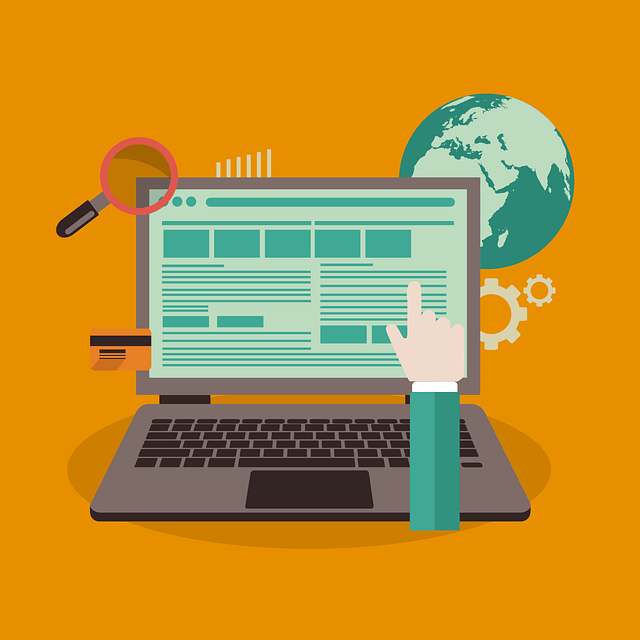
Parte 1: Mudar sua localização no computador usando VPN
A maneira mais fácil e eficaz de falsificar uma localização em um computador é usando uma VPN (Rede Privada Virtual). O uso de uma VPN retém a localização exata do seu computador, evitando assim qualquer vigilância desnecessária. Em outras palavras, uma VPN atribui ao seu computador um novo endereço IP, permitindo que você acesse o Hulu mesmo fora dos Estados Unidos.
Dito isto, se você deseja evitar bloqueios de região sem ser pego, deve encontrar um serviço VPN igualmente confiável. Felizmente, existem muitos serviços VPN confiáveis por aí. Mas quando se trata de localização geográfica, segurança, velocidade e confiabilidade geral, você pode procurar opções como Express VPN e NordVPN.
Para os propósitos deste guia, vamos supor que você esteja usando o Express VPN para ocultar sua localização de GPS. Siga estes passos:
Passo 1. Acesse o site oficial do Express VPN e escolha um plano de assinatura. Por exemplo, você pode selecionar o plano de $ 12,95/mês ou o pacote anual de $ 99,95. Lembre-se, não há teste grátis. Mas ainda assim, você terá uma garantia de reembolso de 30 dias.
Passo 2. Após a assinatura, você receberá um código de ativação. Isso é o que você usará para instalar o programa no seu PC ou em qualquer outro aparelho.
Passo 3. Agora baixe o instalador no seu computador e execute-o. Quando a instalação estiver concluída, cole o código de ativação no campo pedido.
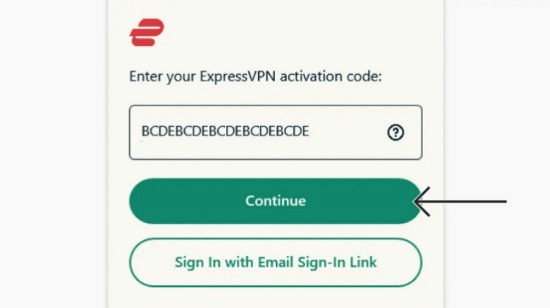
Passo 4. Para concluir a configuração do Express VPN corretamente, você pode escolher uma localização. Perceba que este serviço VPN possui mais de 3.000 servidores espalhados por 160 locais em 94 países. Agora, isso significa muita liberdade de passeio para você. Então, escolha um local e clique no botão "on" para começar a navegar de forma privada usando este trocador de VPN para computador. Boa caçada!
E se estes VPNs não funcionam para você, não deixe te experimentar o Hola VPN para mudar sua localização. Ele é gratuito!
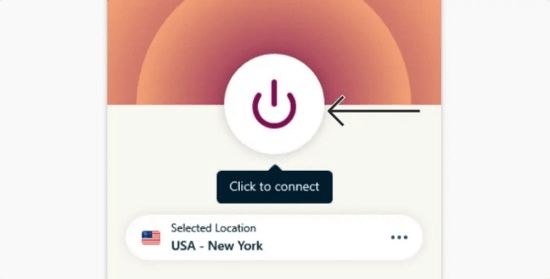
Dica especial: Você pode estar se perguntando se pode usar uma única conta VPN em vários aparelhos. Se este for o caso, a resposta é sim. A maioria dos serviços permite que os usuários conectem dispositivos móveis, PCs, consoles de jogos e televisões smart simultaneamente. No caso do Express VPN, os usuários podem conectar até cinco aparelhos simultaneamente.
Parte 2: Mudar sua localização no Google Chrome
Você já se perguntou como o Google Chrome fornece recomendações precisas de lojas e restaurantes perto de você? Este navegador web inteligente rastreia a localização do usuário através do endereço IP, redes de internet e localização GPS. Portanto, para minimizar o rastreamento, é recomendado usar um serviço VPN, conforme discutido na primeira parte deste guia.
Curiosamente, o Google Chrome também permite que os usuários alterem suas configurações de localização em celulares ou computadores. Aqui, você pode negar ou aprovar manualmente o acesso à localização para qualquer aplicativo ou site que queira acessar. Novamente, o processo é bastante simples. Siga-me:
Nº 1: Mudar localização de GPS no Chrome para computador:
Passo 1. Abra o Chrome no seu computador e toque no ícone de reticências (três pontos) no canto direito. Daí, clique na opção "Configurações".
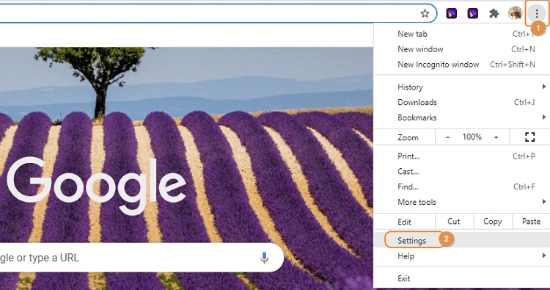
Passo 2. Em seguida, clique em "Privacidade e segurança" e toque em "Configurações do site".
Passo 3. Clique em "Localização".
Passo 4. Toque no botão "Não permitir que sites vejam sua localização" para ocultar sua localização de sites e aplicativos. Você também pode clicar no botão "Sites podem solicitar sua localização". Agora isso quer dizer que você irá conceder ou negar acesso à sua localização para os sites.
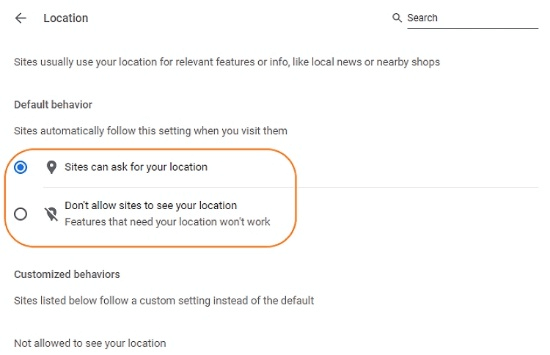
Nº 2 Mudar localização de GPS no Chrome para dispositivos móveis:
Passo 1. Toque para iniciar o Google Chrome no seu smartphone ou tablet e depois toque no ícone de reticências (três pontos). Então, clique em "Configurações".
Passo 2. Escolha a opção "Configuração de site" e então toque em "Localização".
Passo 3. Por fim, desative a opção Localização para impedir todos os sites de acessarem sua localização. Se você ativar a opção, os sites perguntarão antes de acessar sua localização de navegação.
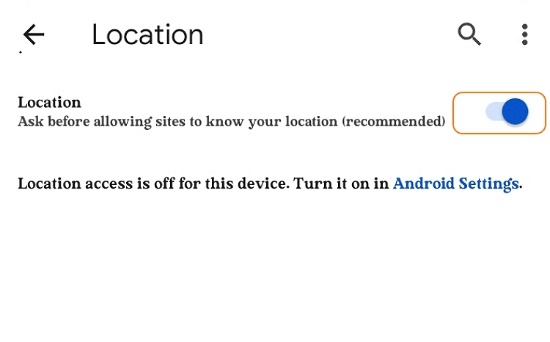
Teste o FamiSafe, saiba o paradeiro das crianças.
Parte 3: Use um simulador de Android para falsificar localização de GPS no PC [para jogos]
Nesta parte, usaremos Bluestacks para falsificar localizações de GPS no PC. Para quem não sabe nada sobre esse aplicativo, trata-se de um emulador de Android que permite que usuários de PC baixem e abram apps do Google Play sem nenhuma restrição. Mas este aplicativo é mais do que apenas um mero emulador de Android para PCs. Com ele, os usuários podem criar uma localização GPS diferente em seus PCs instalando um aplicativo Fake GPS Location.
Então, siga estes passos para instalar um GPS falso em seu computador usando o Bluestacks:
Passo 1. Baixe o pacote de instalação do Bluestack no seu PC e execute-o. Observe que é um software bastante significativo, portanto, você deve ser paciente para instalar o arquivo com sucesso.
Passo 2. Na janela inicial, clique na Play Store e toque em "Entrar" na janela pop-up. Certifique-se de usar as informações de login de uma conta legítima da Play Store.
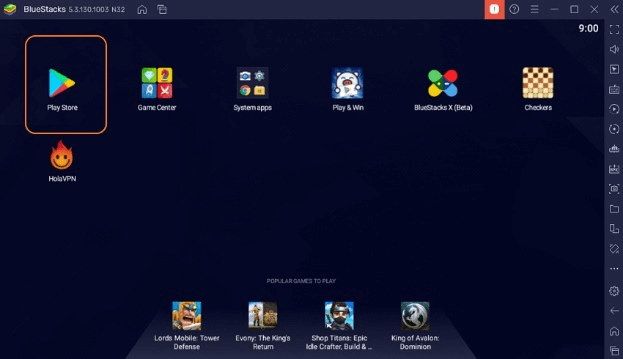
Passo 3. Depois de fazer login na Google Play Store com sucesso, digite “localização de GPS falsa” na barra de pesquisa. Você verá várias sugestões de aplicativos para falsificar sua localização GPS.
Passo 4. Instale o aplicativo chamado "Falsa Localização de GPS". Claro, você pode escolher instalar qualquer outro aplicativo em que confie.
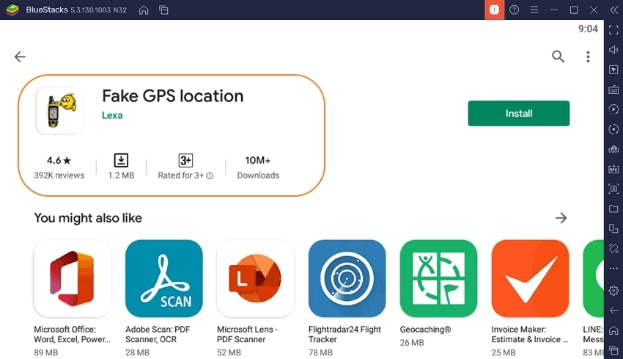
Passo 5. Depois de instalar o aplicativo Android com sucesso, você o verá listado na tela inicial do Bluestack. Vá em frente e use-o para ocultar a localização de GPS do seu computador.
Dica especial: Como mencionado, você pode usar o Bluestacks para abrir qualquer aplicativo de Android em seu computador. Apenas observe que a operação pode não ser tão suave quanto o que você teria diretamente no Android.

Wondershare FamiSafe - O aplicativo de controle parental mais confiável
5.481.435 pessoas se inscreveram.
Rastreamento de localização & cercas geográficas
Bloqueador de app & filtro do web conteúdo
Limite do tempo de tela
Configuração inteligente de controle de pais
Bloqueio de compras no app
Parte 4: Perguntas frequentes
Pergunta 1: Como o Windows sabe a minha localização?
O fato de o Windows saber sua localização exata e você não ter a menor ideia de como pode ser desconfortável. Tecnicamente, seu sistema operacional usa a rede sem fio ou o endereço IP do seu computador para ver a partir de onde você está navegando. Mas isso não significa que o Windows está espionando você. Em vez disso, eles usam esses dados para fornecer informações precisas, como previsões do tempo, notícias locais, direções etc. Então, não se preocupe!
Pergunta 2: Como o Google sabe minha localização no computador?
Como a maioria dos computadores não está conectada ao GPS, o Google usa outros métodos para rastrear a localização do seu PC. Geralmente, o Google usa endereços IP do computador para rastrear a localização. Essas informações geralmente são obtidas pelo seu navegador da Web conectado usando uma conta do Google. Alternativamente, o Google usa seus dados móveis ou Wi-Fi para aproximar sua localização. Além disso, a empresa usa seu histórico de localização para saber sua localização atual e prever as futuras.
Wondershare FamiSafe
O FamiSafe permite que os pais controlem o tempo de tela, rastreiem a localização em tempo real e detectem conteúdo impróprio nos dispositivos das crianças.

Conclusão
Usar um serviço VPN confiável é a maneira mais eficaz de falsificar localizações de GPS. Mas como você já deve saber, a maioria desses serviços não são gratuitos. Nesse caso, você pode optar por desativar o rastreamento de localização diretamente no Chrome, embora isso não oculte completamente a sua localização online. Portanto, instale o Bluestacks e aproveite os serviços de aplicativos gratuitos de localização falsa para Android. Desnecessário dizer, compre um serviço de VPN para aproveitar proteção virtual em tempo integral.
